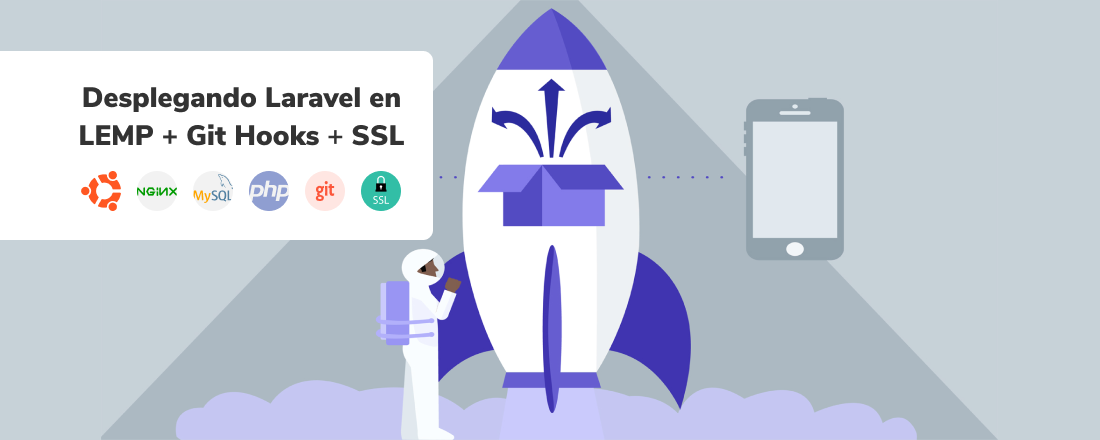
Desplegando Laravel con LEMP Stack (Linux, Nginx, MySQL, PHP) + Git Hooks + SSL Gratuito
Siempre es un poco difícil querer desplegar aplicaciones Laravel cuando estamos iniciando, es por eso que esta guía pretende orientarte en esta tarea.
Esta guía está basada en la realizada por J.A. Curtis hace un par de años, la cual me ayudó mucho en su momento.
Para facilitar la lectura, he dividido esta guía en tres partes:
- Parte I: Instalación y configuración de LEMP Stack
- Parte II: Instalación y configuración de Laravel + Git Hooks
- Parte III: Instalación de certificados SSL gratuitos y ajustes finales de Laravel
Aclaraciones previas
LEMP
“LEMP” son las iniciales de Linux, Engine-X (Nginx), MySQL y PHP. Es un término popular pues esta pila de tecnologías nos ayudan a hacer disponible al mundo nuestra aplicación.
- Linux: El sistema operativo donde estará montado nuestro servidor. Emplearemos la distribución Ubuntu (18.04)
- Nginx: Es el servidor web.
- MySQL: El gestor de base de datos que utilizaremos.
- PHP: El lenguaje principal en el que está escrita nuestra aplicación (Laravel).
¿LEMP o LAMP?
La diferencia entre uno y otro es el servidor web: Nginx (LEMP) vs Apache (LAMP). Personalmente siempre utilizo Nginx, pero es más por temas de preferencia/familiaridad que porque uno sea mejor o peor que el otro. Está en tus manos investigar sobre sus diferentes bondades/debilidades y escoger el que más te convenga.
Para fines de esta guía, emplearemos Nginx.
¿Dónde debería alojar mi aplicación?
La respuesta correcta es: donde prefieras. Está guía está basada en la instalación de una aplicación Laravel en un VPS (Virtual Private Server). El modo por el cual interactuaremos con nuestro servidor será vía SSH, por tanto, da igual donde lo tengas alojado pues el proceso será el mismo.
En este tutorial instalaremos nuestra aplicación en Digital Ocean (pueden obtener $50 de regalo usando este enlace). Otros sitios recomendados en donde pueden alojar sus aplicaciones son: Vultr, Linode, Heroku, entre muchos otros.
Iniciemos
Con todos estos puntos aclarados, saltemos a la primera parte de esta serie aquí.
